Buka fail baru di Nano
Terdapat dua kaedah untuk membuka fail baru di editor Nano:
Kaedah # 1
Dalam kaedah ini, pertama-tama kita akan membuka editor Nano dan kemudian membuat fail baru.
1. Buka editor Nano (jika belum dibuka):
Ia akan membuka fail kosong di editor Nano. Pukul Ctrl + o, taipkan nama untuk fail, dan kemudian simpan dengan menekan Masukkan.
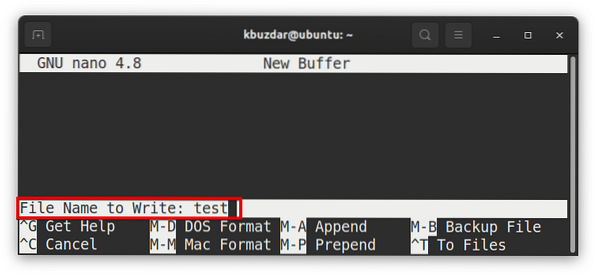
Kaedah # 2
Dalam kaedah berikut, kami akan membuka fail langsung dari Terminal (baris perintah).
1.Jenis nano diikuti dengan nama fail yang akan anda buka (buat) di Nano editor.
Contoh:
ujian $ nanoPerintah ini akan membuat fail baru bernama "ujian"Untuk penyuntingan dalam editor Nano.
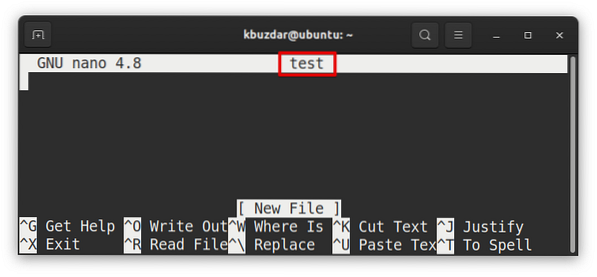
Buka fail yang ada di Nano
Terdapat dua kaedah untuk membuka fail yang ada di editor Nano:
Kaedah # 1
Dalam kaedah ini, pertama-tama kita akan membuka editor Nano dan kemudian membuka fail yang ada.
1.Buka editor Nano:
2.Kemudian untuk membuka fail baru di Nano, tekan Ctrl + r. The Ctrl + r Jalan pintas (Baca Fail) membolehkan anda membaca fail dalam sesi penyuntingan semasa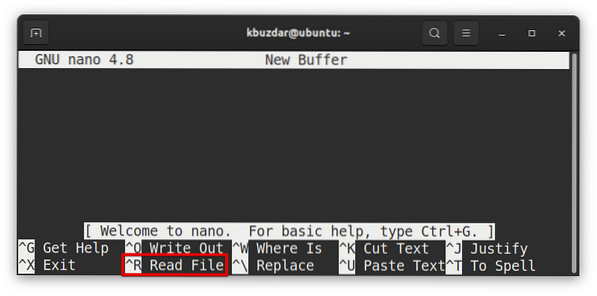
3.Kemudian, pada prompt carian, ketik nama fail (sebutkan jalan penuh) dan tekan Masukkan.
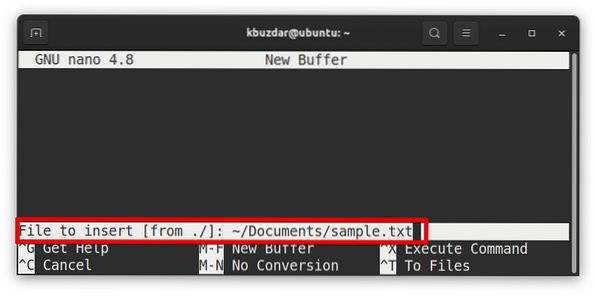
Ia akan membuka "contoh.txt"Fail dalam editor Nano.
Kaedah # 2
Dalam kaedah ini, kami akan membuka fail langsung dari baris arahan.
1.Jenis nano diikuti dengan nama fail yang ada:
Contoh:
$file testfilePerintah ini akan membuka "fail ujian"Untuk penyuntingan dalam editor Nano.
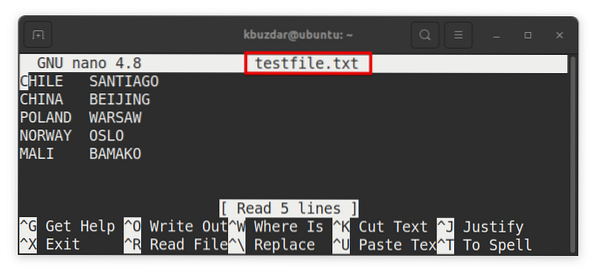
Buka banyak fail di Nano dan beralih di antara mereka
Untuk membuka banyak fail dalam editor Nano, ketik nano diikuti dengan nama semua fail:
$ nano file1 file2 file3Contoh:
sampel $ nano.txt testfile.laporan txt.txt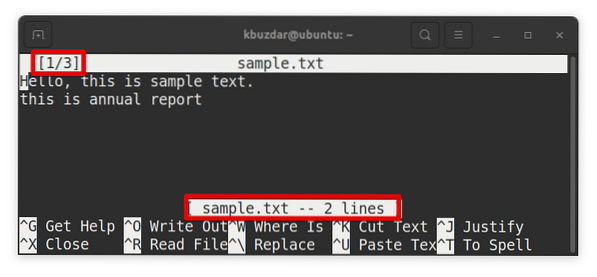
Dalam tangkapan skrin di atas, 1/3 menunjukkan fail pertama (daripada tiga fail) sedang diedit. Untuk beralih antara fail ini (bergerak ke depan dan ke belakang), gunakan jalan pintas berikut:
alt+.
 Phenquestions
Phenquestions

